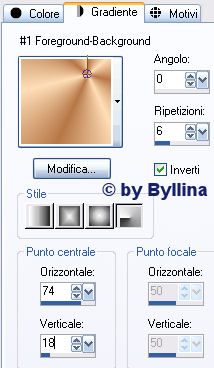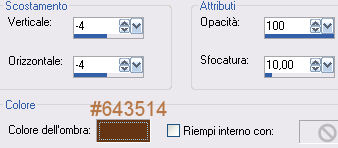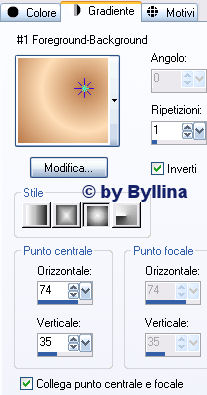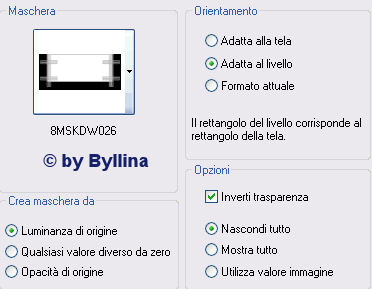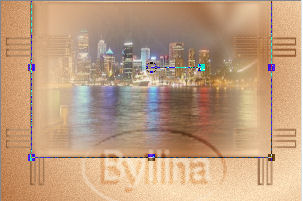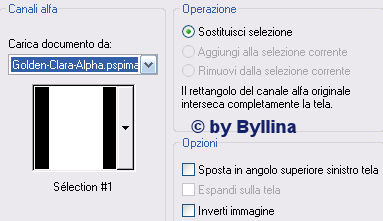Golden Clara
L'originale di questo tutorial lo trovate qui Ringrazio Tchounette per avermi permesso di tradurre questo tutorial Questo tutorial è una creazione personale di Tchounette, è stato creato con psp X, ma puoi farlo anche con altre versioni. Qualsiasi somiglianza con altro tutorial è pura coincidenza.
Per realizzare questa tag hai bisogno di: Tubes e maschere qui
1. Apri tutti i tubes in psp, duplica i livelli e chiudi gli originali. 2. Metti il colore #fedeb7 in primo piano e il colore #b77747 nello sfondo. 3. Configura il tuo gradiente: stile radiale, angolo 0, ripetizioni 6 e inverti spuntato:
4. Apri una nuova immagine trasparente di 600 x 400 px. 5. Riempi il livello con il gradiente. 6. Regola/Sfocatura/Sfocatura gaussiana: raggio 10. 7. Apri una nuova immagine trasparente di 200 x 300 px. 8. Riempi con il colore #b77747. 9. Selezione/Seleziona tutto. 10. Selezione/Modifica/Contrai di 2 px. Premi il tasto Canc della tua tastiera. 11. Livelli/Nuovo livello raster. 12. Riempi la selezione con il gradiente già configurato in precedenza. 13. Regola/Sfocatura/Sfocatura gaussiana: raggio 10. 14. Regola/Aggiungi disturbo/Gaussiano: monocromatico / 15%. 15. Selezione/Modifica/Contrai di 8 px. Premi il tasto Canc della tua tastiera. 16. Livelli/Nuovo livello raster. 17. Riempi con il colore #b77747. 18. Selezione/Modifica/Contrai di 2 px. Premi il tasto Canc della tua tastiera. 19. Livelli/Nuovo livello raster. 20. Configura il tuo gradiente: stile lineare, angolo 0, ripetizioni 0 e inverti spuntato. 21. Riempi la selezione con il tuo gradiente. 22. Livelli/Nuovo livello raster. 23. Effetti/Effetti 3D/Ritaglio:
24. Livelli/Nuovo livello raster. 25. Ripeti l'effetto ritaglio però con i valori orizzontale e verticale a 4. 26. Deseleziona. 27. Unisci i due livelli del ritaglio insieme. 28. Posizionati sul livello con il gradiente. 29. Prendi il tube "Clara-Morgane-004". 30. Copia e incolla sul tuo secondo lavoro. Immagine/Ridimensiona al 50% (ottimale e ridimensiona tutti i livelli non spuntato). 31. Posiziona il tube a sinistra del tuo lavoro. 32. Livelli/Duplica. 33. Posizionati sul primo livello di Clara. 34. Effetti/Effetti di distorsione/Onda:
35. Effetti/Effetti di distorsione/Vento: da destra / 60. 36. Posizionati sulla copia di Clara. 37. Effetti/Effetti 3D/Sfalsa ombra: 0 / 6 / 80 / 10 / colore #643514. 38. Livelli/Unisci giù. 39. Ritorna sul livello del gradiente: 40. Strumento bacchetta magica così configurato:
41. Seleziona il gradiente. 42. Posizionati sul livello di Clara. Clic col tasto destro del mouse e innalza selezione a livello. 43. Elimina il primo livello. Deseleziona. 44. Livelli/Unisci visibile. 45. Modifica/Copia e incolla come nuova immagine e metti da parte. 46. Ritorna sul tuo lavoro che hai appena finito. 47. Annulla con la freccia l'ultima operazione (l'unione dei livelli). 48. Elimina il livello di Clara. 49. Immagine/Ruota per gradi: 90 a sinistra (tutti i livelli spuntato). 50. Prendi il tube "Clara-Morgan -002". 51. Immagine/Ridimensiona al 45% (ottimale e ridimensiona tutti i livelli non spuntato). 52. Modifica/Copia e incolla sul tuo lavoro e posiziona a destra del livello gradiente. 53. Livelli/Duplica. 54. Posizionati sul primo livello di Clara. Deseleziona. 55. Effetti/Effetti di distorsione/Onda con i valori inseriti in precedenza. 56. Effetti/Effetti di distorsione/Vento: da destra / 60. 57. Posizionati sul secondo livello di Clara (la copia). 58. Effetti/Effetti 3D/Sfalsa ombra: 0 / 6 / 80 / 10 / colore #643514. 59. Livelli/Unisci giù. 60. Ritorna sul livello del gradiente. 61. Strumento bacchetta magica configurato come in precedenza. 62. Seleziona il gradiente. 63. Posizionati sul livello di Clara. Clic col tasto destro del mouse e innalza selezione a livello. 64. Elimina il primo livello. Deseleziona. 65. Livelli/Unisci visibile. 66. Metti questo lavoro da parte. 67. Ritorna sul tuo primo lavoro di 600x400 px. 68. Configura il tuo gradiente:
69. Livelli/Nuovo livello raster. 70. Riempi la selezione con il gradiente. 71. Regola/Aggiungi disturbo/Gaussiano: monocromatico / 15%. 72. Regola/Messa a fuoco/Metti a fuoco. 73. Livelli/Carica maschera da disco. 74. Scegli "8MSKDW026" configuando così:
75. Livelli/Unisci gruppo. 76. Effetti/Effetti 3D/Sfalsa ombra: 0 / 6 / 80 / 10 / colore #643514. 77. Riposizionati sul livello più basso della pila. 78. Prendi il tube "raz2005_Misted_NewYorkCity". 79. Modifica/Copia e incolla come nuovo livello e posiziona come sotto:
80. Cambia la modalità di miscelatura di questo livello a luce diffusa. 81. Livelli/Duplica. 82. Posizionati nel livello più alto. Livelli/Nuovo livello raster. 83. Selezione/Carica selezione/Da canale alfa e scegli la "selezione #1":
84. Torna sulla tua prima cornice che hai creato. 85. Modifica/Copia. 86. Torna sul tuo lavoro. 87. Modifica/Incolla nella selezione. 88. Deseleziona. 89. Effetti/Effetti 3D/Sfalsa ombra: 0 / 6 / 80 / 10 / colore #643514. 90. Livelli/Nuovo livello raster. 91. Selezione/Carica selezione/Da canale alfa e scegli la "selezione #2": 92. Torna sulla tua seconda cornice. 93. Modifica/Copia. 94. Torna sul tuo lavoro. 95. Modifica/Incolla nella selezione. 96. Deseleziona. 97. Effetti/Effetti 3D/Sfalsa ombra: 0 / 6 / 80 / 10 / colore #643514. 98. Prendi il tube "Clara-Morgane-005". 99. Immagine/Ridimensiona al 67% (ottimale e ridimensiona tutti i livelli non spuntato). 100. Modifica/Copia e incolla come nuovo livello e posiziona in basso a destra. 101. Effetti/Effetti 3D/Sfalsa ombra: 0 / 6 / 80 / 10 / colore #643514. 102. Immagine/Aggiungi bordatura simmetrica di 2 px colore #b77747. 103. Immagine/Aggiungi bordatura simmetrica di 18 px colore di un colore contrastante. 104. Strumento selezione bacchetta magica così configurato:
105. Seleziona la bordatura. 106. Riempi la selezione con il gradiente configurato all'inizio. 107. Regola/Sfocatura/Sfocatura gaussiana: raggio 10. 108. Clic tasto destro del mouse e innalza selezione a livello. 109. Effetti/Effetti di trama/Pietra dura: Seleziona in alto l'impostazione predefinita. 110. Cambia la modalità di miscelatura di questo livello su luminanza esistente. 111. Diminuisci l'opacità del livello a 35. 112. Selezione/Inverti. 113. Livelli/Nuovo livello raster. Effetti/Effetti 3D/Sfalsa ombra: 0 / 6 / 100 / 10 / colore #643514. Deseleziona. 114. Immagine/Aggiungi bordatura simmetrica di 2 px colore #b77747. 115. Firma la tua tag e salva in jpeg.
Tutorial tradotto da Byllina il 12 novembre 2008 e registrato su TWI |